Daftar Isi
Data Master Alamat adalah menu pada Mceasy Platform yang memungkinkan pengguna untuk mengelola daftar alamat dengan mudah dan efisien. Menu ini memungkinkan pengguna untuk mengimpor daftar alamat dari file eksternal; menambah, mengedit, atau menghapus alamat secara individual atau dalam jumlah besar; dan menyimpan berbagai informasi terkait setiap alamat, seperti nama pemilik, nomor telepon, dan catatan tambahan. Berikut ini video tutorial untuk mengelola alamat pada McEasy Platform:
A. Bagaimana Cara Menambahkan Alamat Geolokasi? #
- Pilih menu Data Master > Alamat
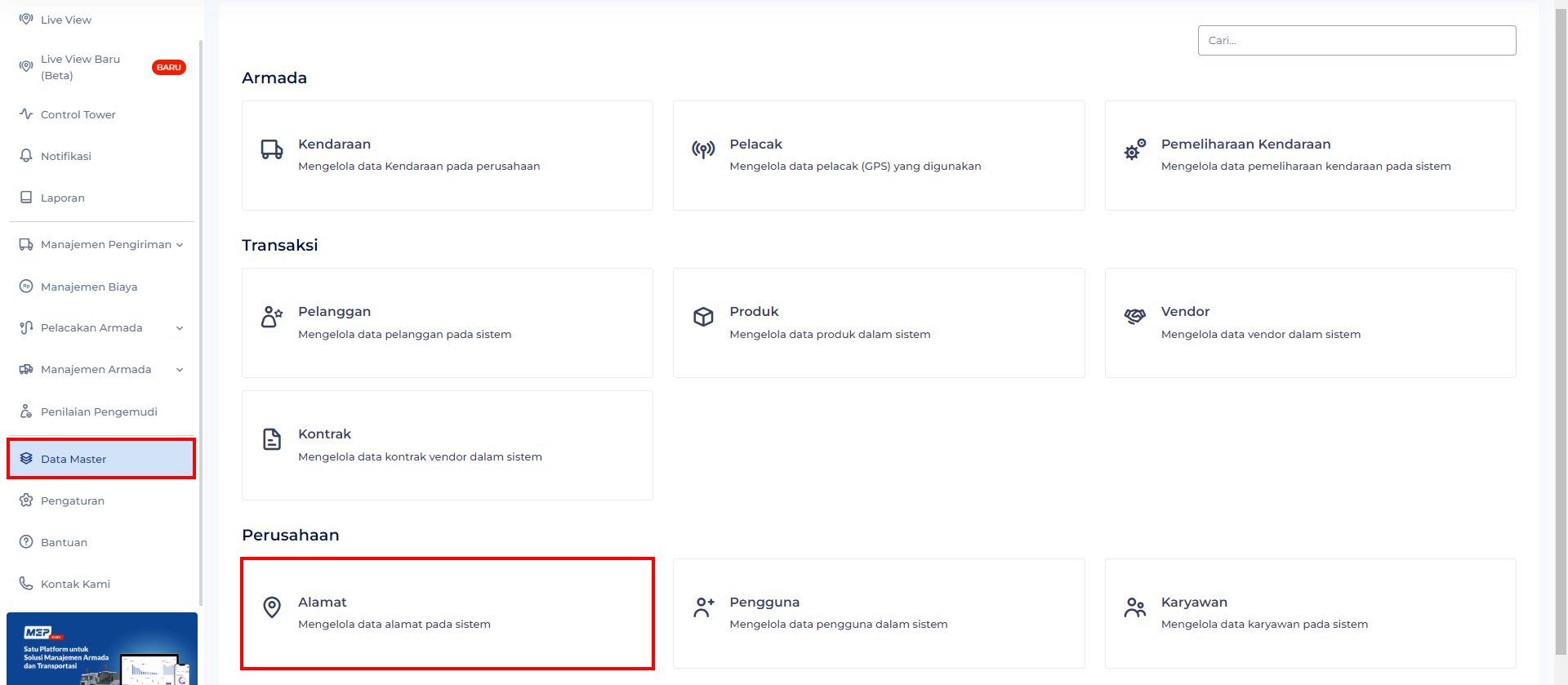
- Pilih Tab Perusahaan atau Pelanggan
- Pada tampilan halaman Data Master Alamat, klik tombol Tambah
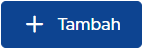
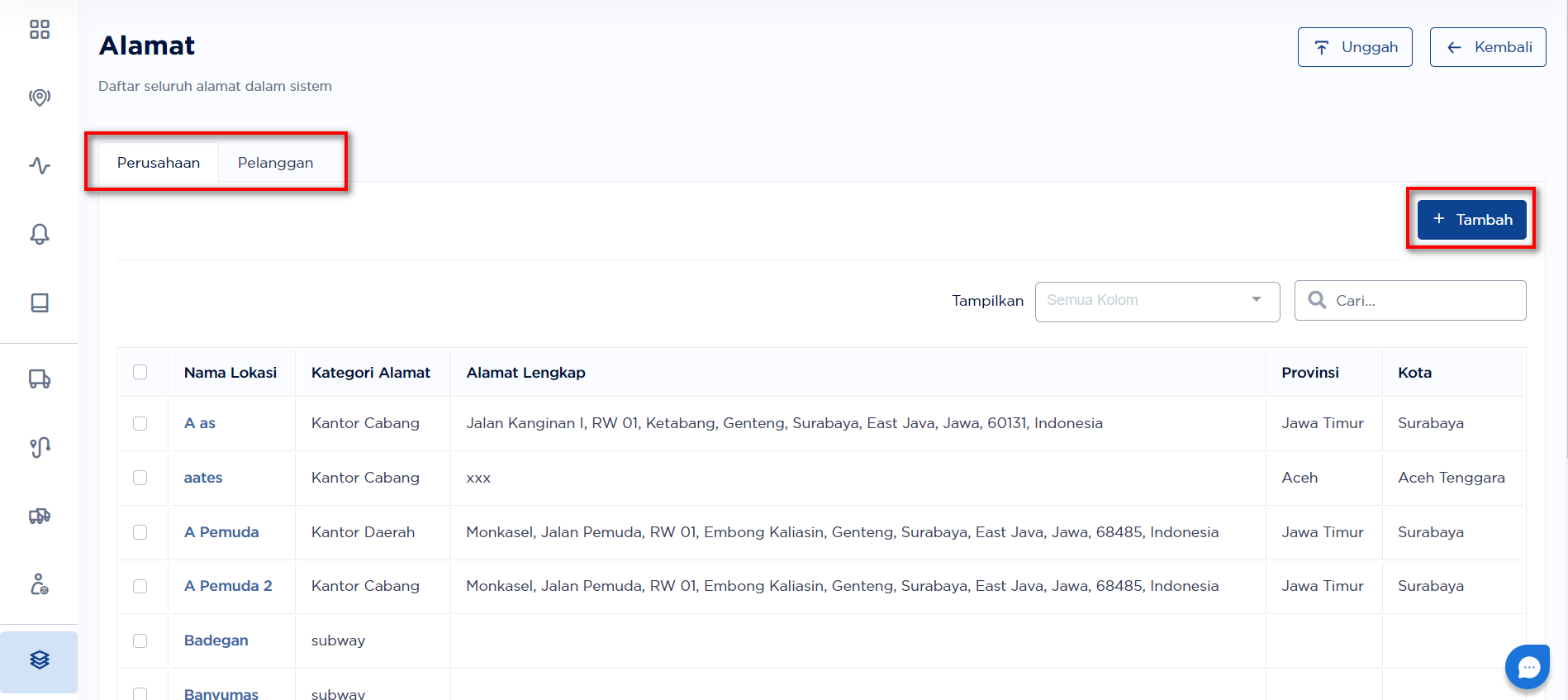
- Masukkan alamat pada kolom pencarian, lalu klik pada suggestion alamat yang paling sesuai.
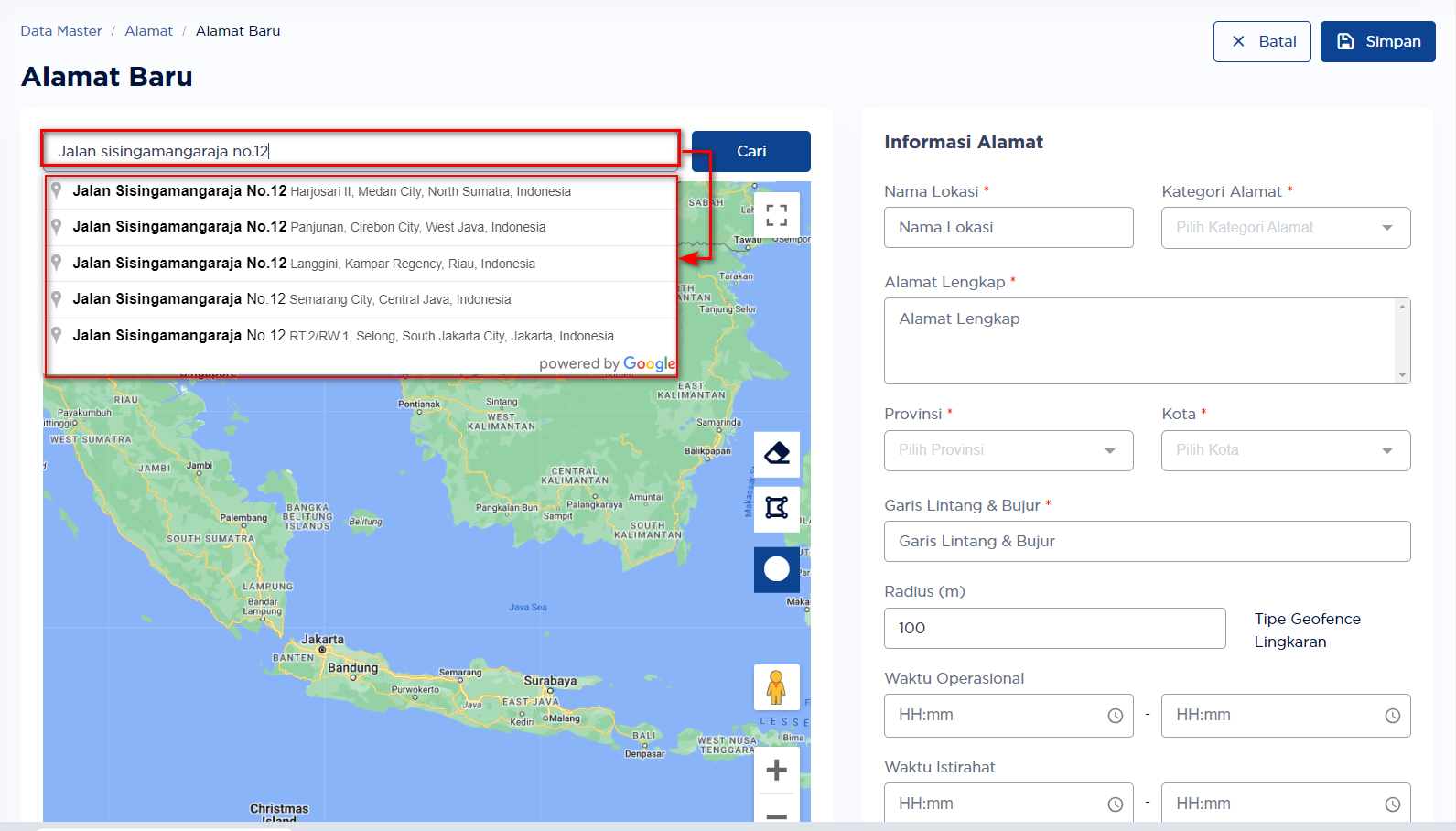
- Pilih bentuk geolokasi yang akan dibuat dengan cara klik pada ikon geolokasi. Untuk penambahan alamat tersedia 2 pilihan geolokasi yakni lingkaran
 dan poligon
dan poligon  .
. 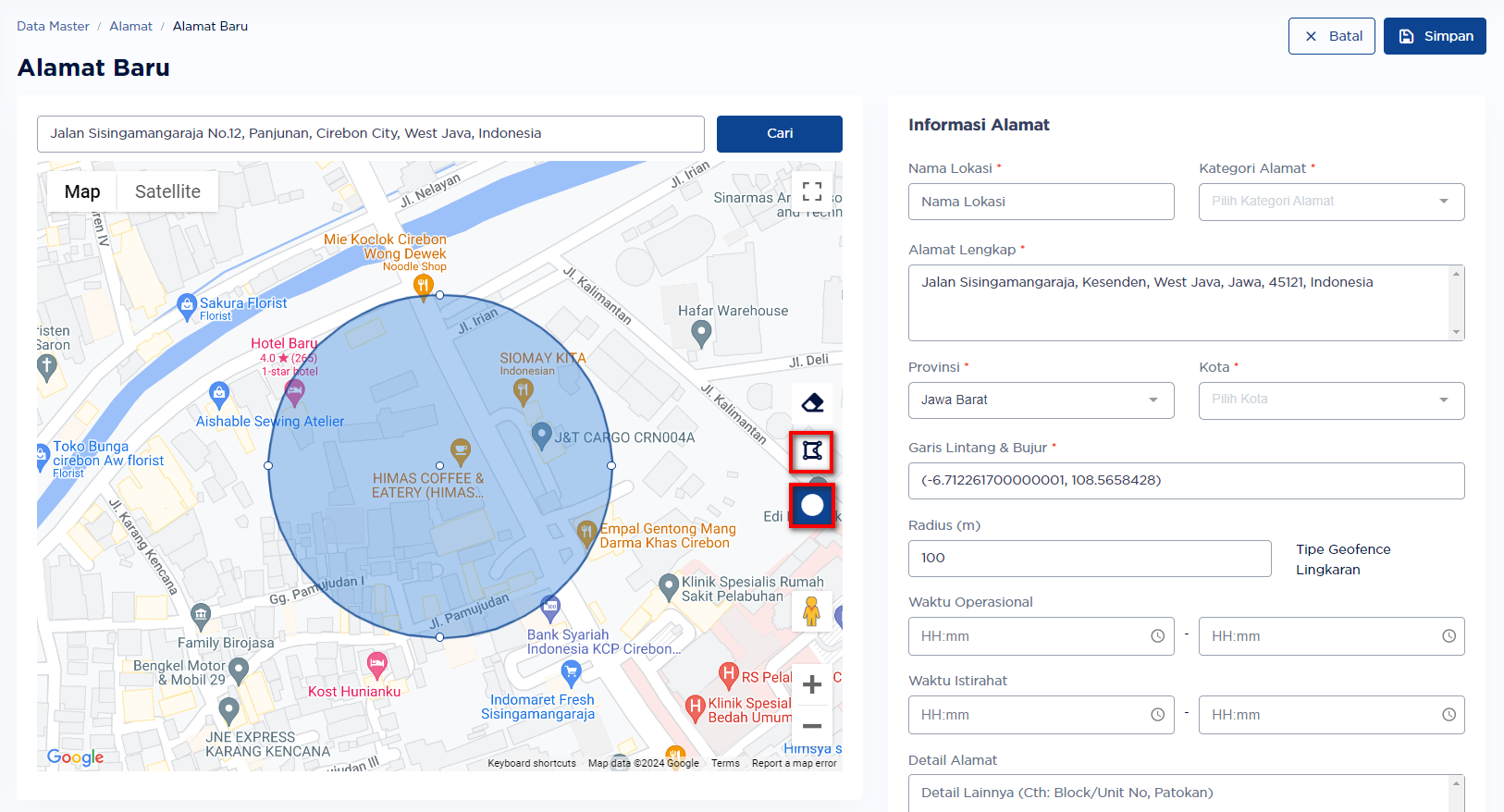
- Setelah memasukkan titik alamat, secara otomatis akan terisi data pada kolom Alamat Lengkap; Garis Lintang & Bujur; dan Radius akan otomatis terisi berdasarkan alamat yang telah diisikan.
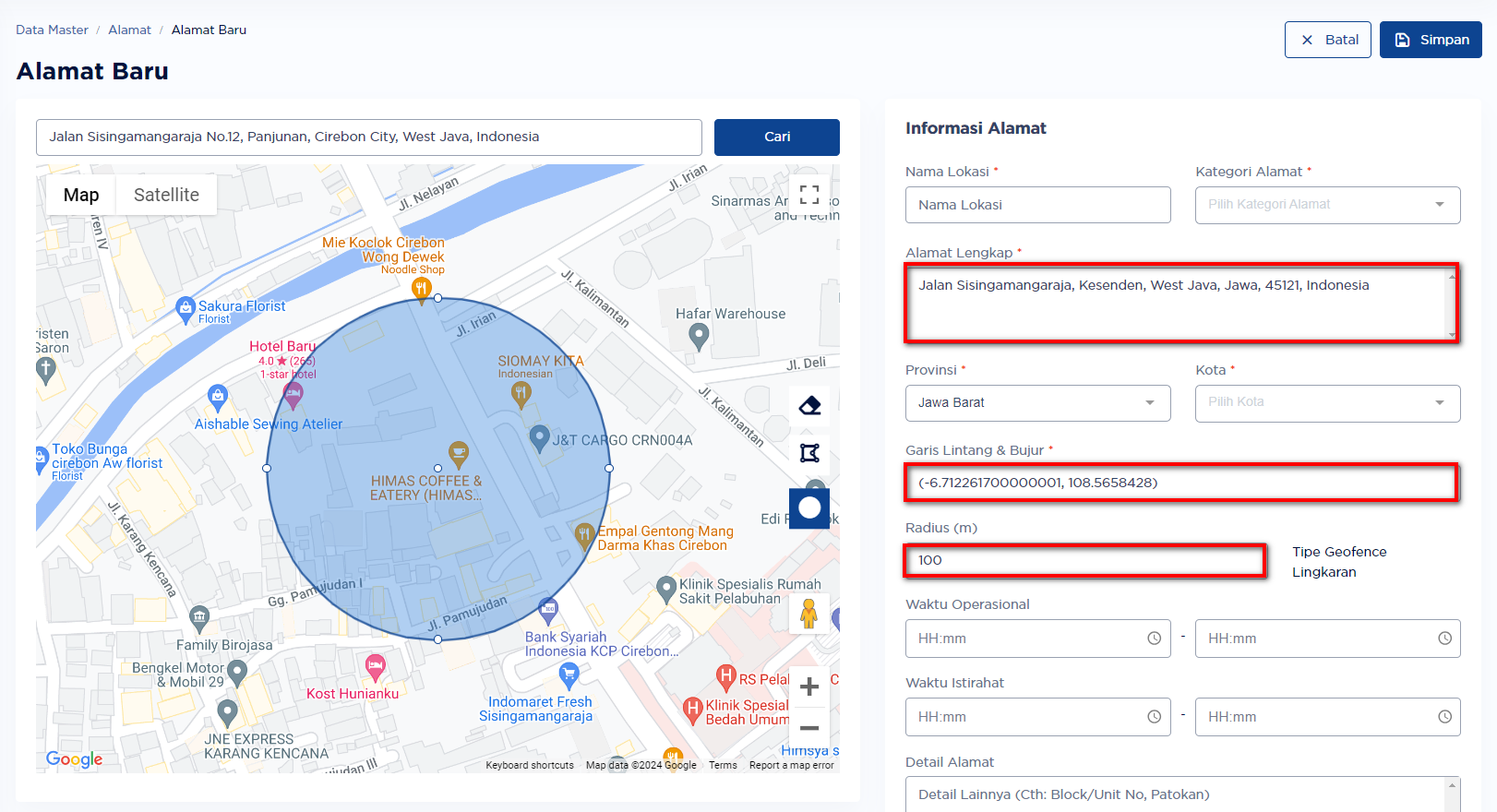 Keterangan: Kolom Radius hanya akan terisi ketika memilih bentuk geolokasi lingkaran.
Keterangan: Kolom Radius hanya akan terisi ketika memilih bentuk geolokasi lingkaran. - User wajib melengkapi kolom Nama Lokasi, Kategori Alamat, Provinsi, dan Kota. Keterangan: Kategori Alamat mengambil data dari menu Pengaturan Kategori Alamat.
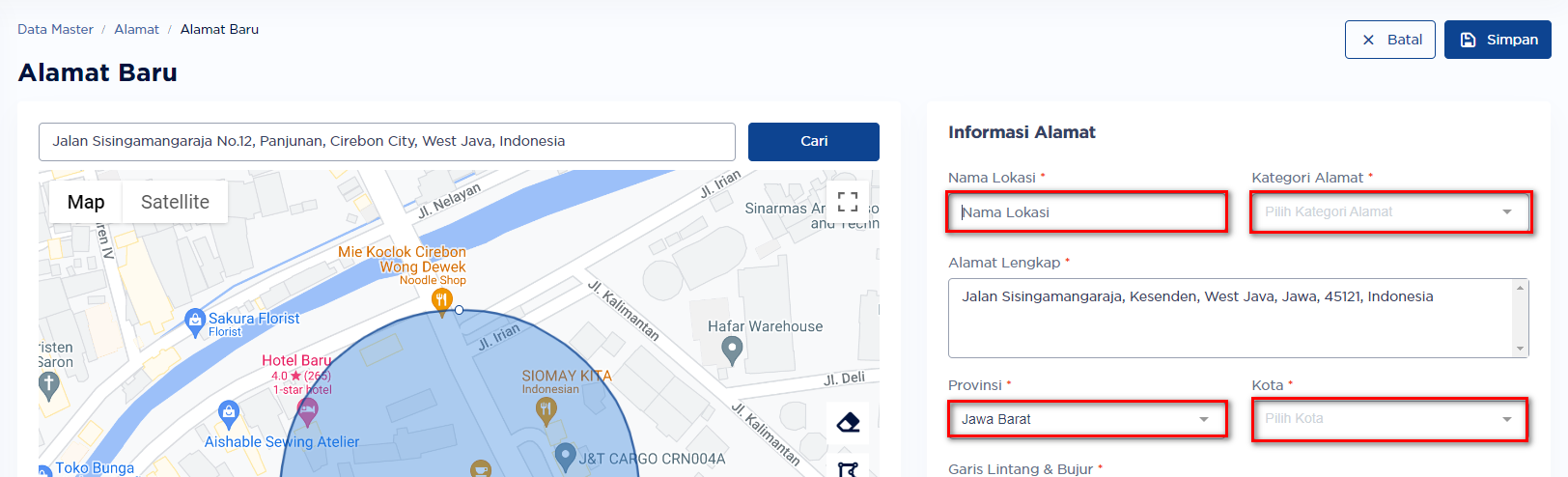
- User dapat menambahkan data Waktu Operational, Waktu Istirahat, Detail Alamat, dan Informasi Kontak jika diperlukan (bersifat opsional).
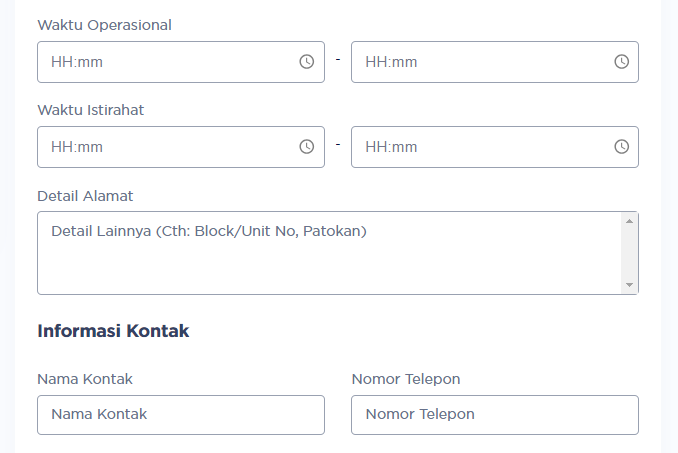
- User dapat mengatur alamat sebagai garasi, sebagai lokasi servis, atau sebagai alamat ambil dan kirim barang dengan centang pada checkbox Garasi, Lokasi Servis, atau Ambil & Kirim Barang.
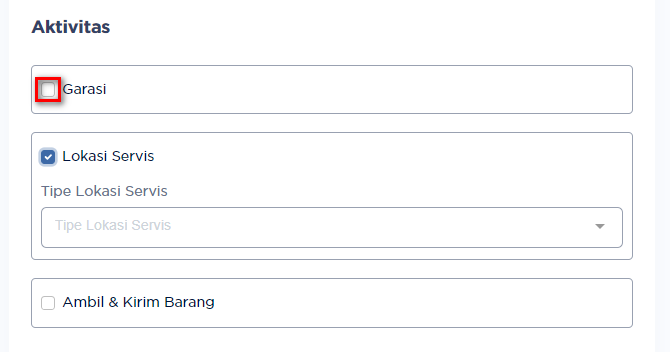 Apabila mengatur alamat sebagai Lokasi Servis, setelah centang pada checkbox Lokasi Servis pilih Tipe Lokasi Servis.
Apabila mengatur alamat sebagai Lokasi Servis, setelah centang pada checkbox Lokasi Servis pilih Tipe Lokasi Servis. - Setelah mengisi form Alamat, klik tombol
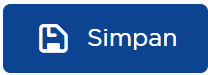 untuk menyimpan alamat atau klik tombol
untuk menyimpan alamat atau klik tombol  untuk membatalkan penambahan alamat.
untuk membatalkan penambahan alamat. 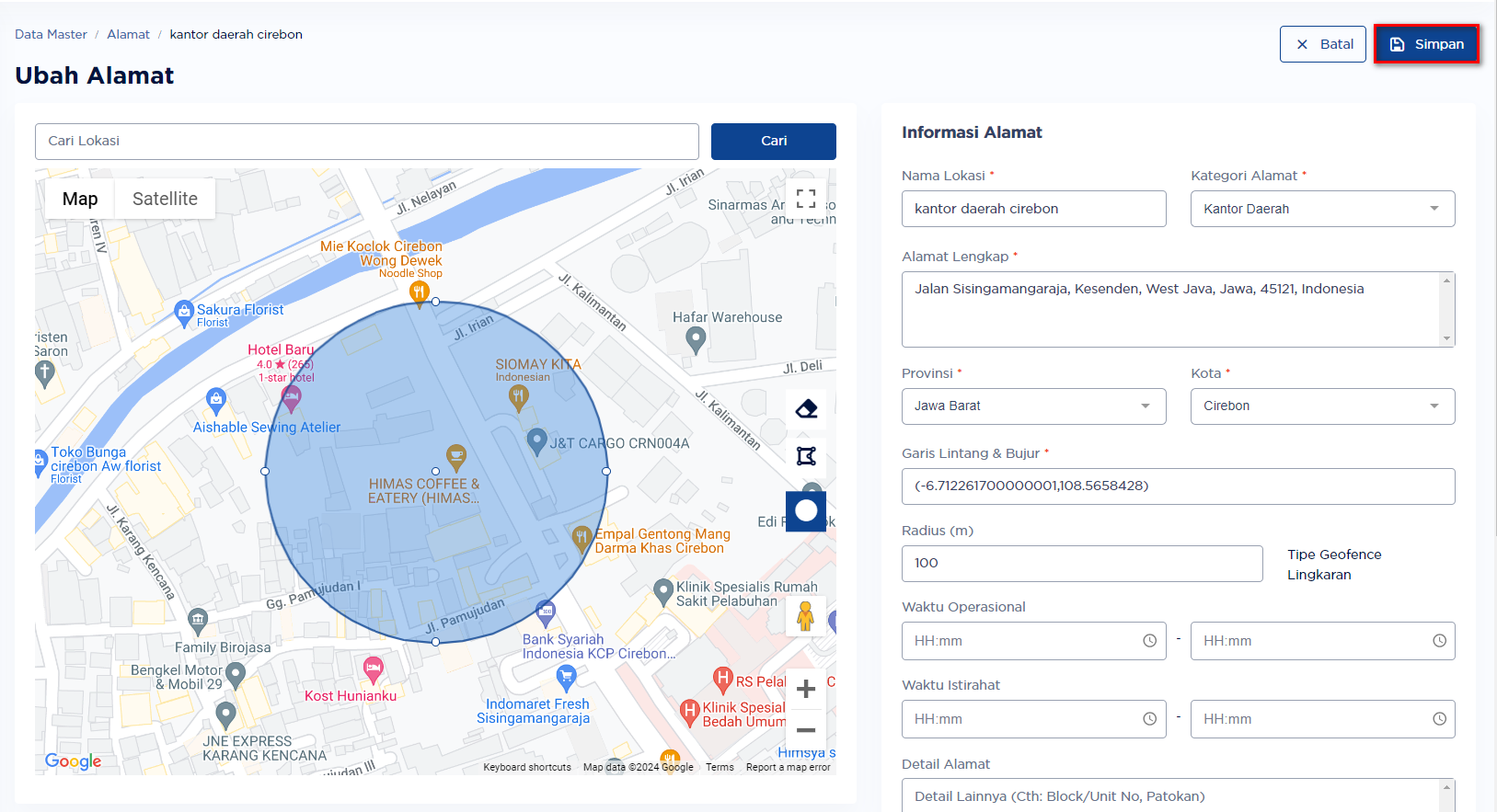
- Setelah klik tombol
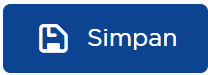 , alamat baru berhasil disimpan dan ditampilkan pada Data Master Alamat.
, alamat baru berhasil disimpan dan ditampilkan pada Data Master Alamat. 
B. Bagaimana Cara Mengubah Alamat Geolokasi? #
- Pilih menu Data Master > Alamat
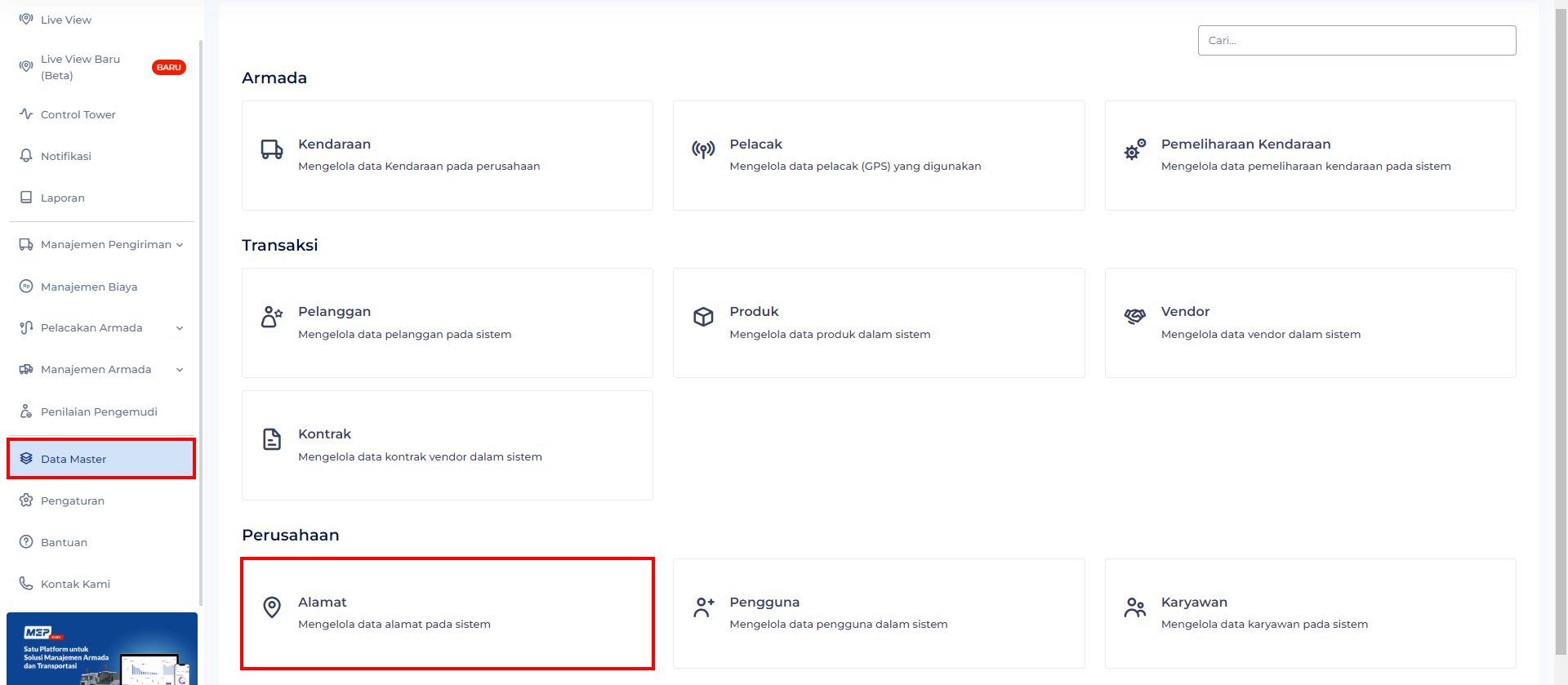
- Pilih Tab Perusahaan atau Pelanggan
- Untuk mengubah data alamat, klik data alamat pada Data Master Alamat
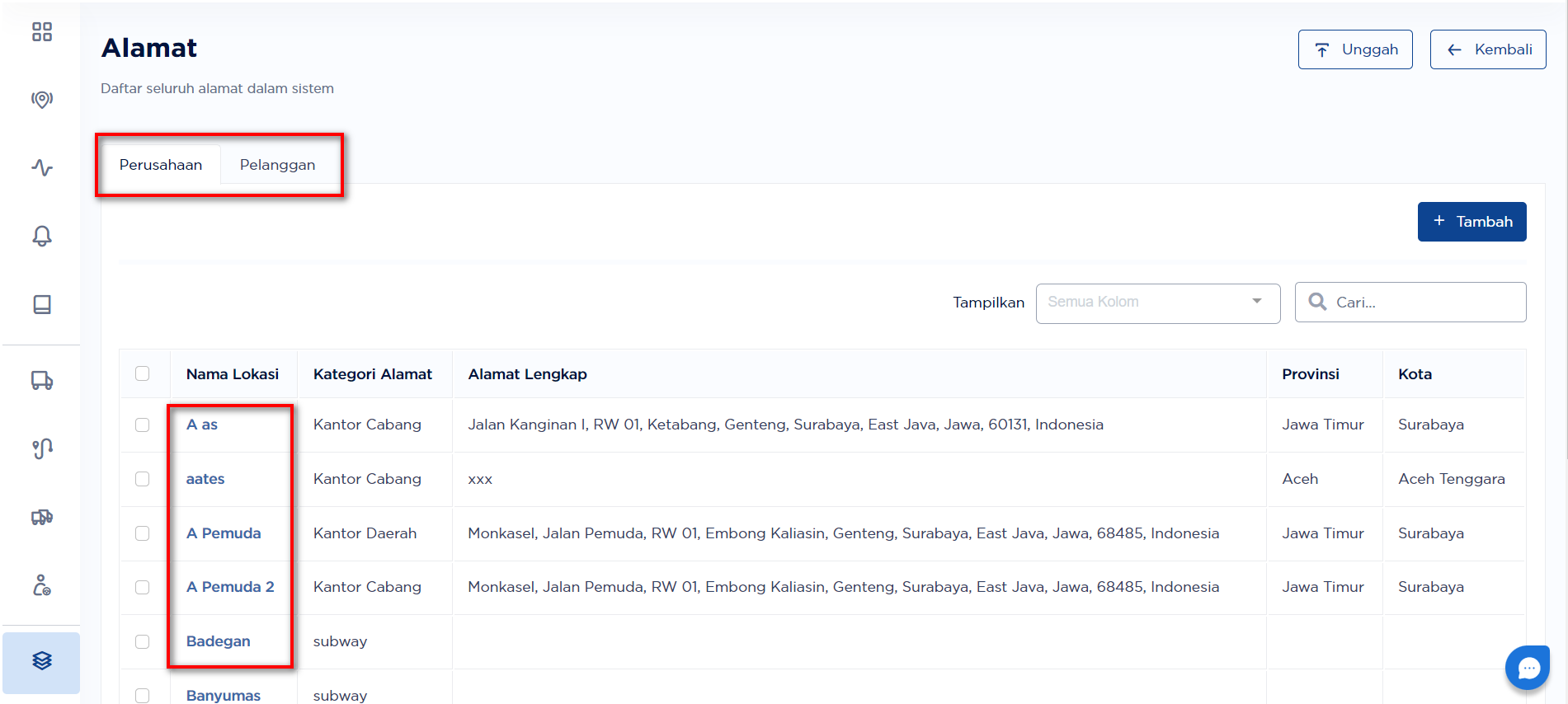
- Menampilkan halaman Detail Data Master Alamat seperti berikut. Pada halaman detail data master alamat, User dapat mengubah seluruh data.
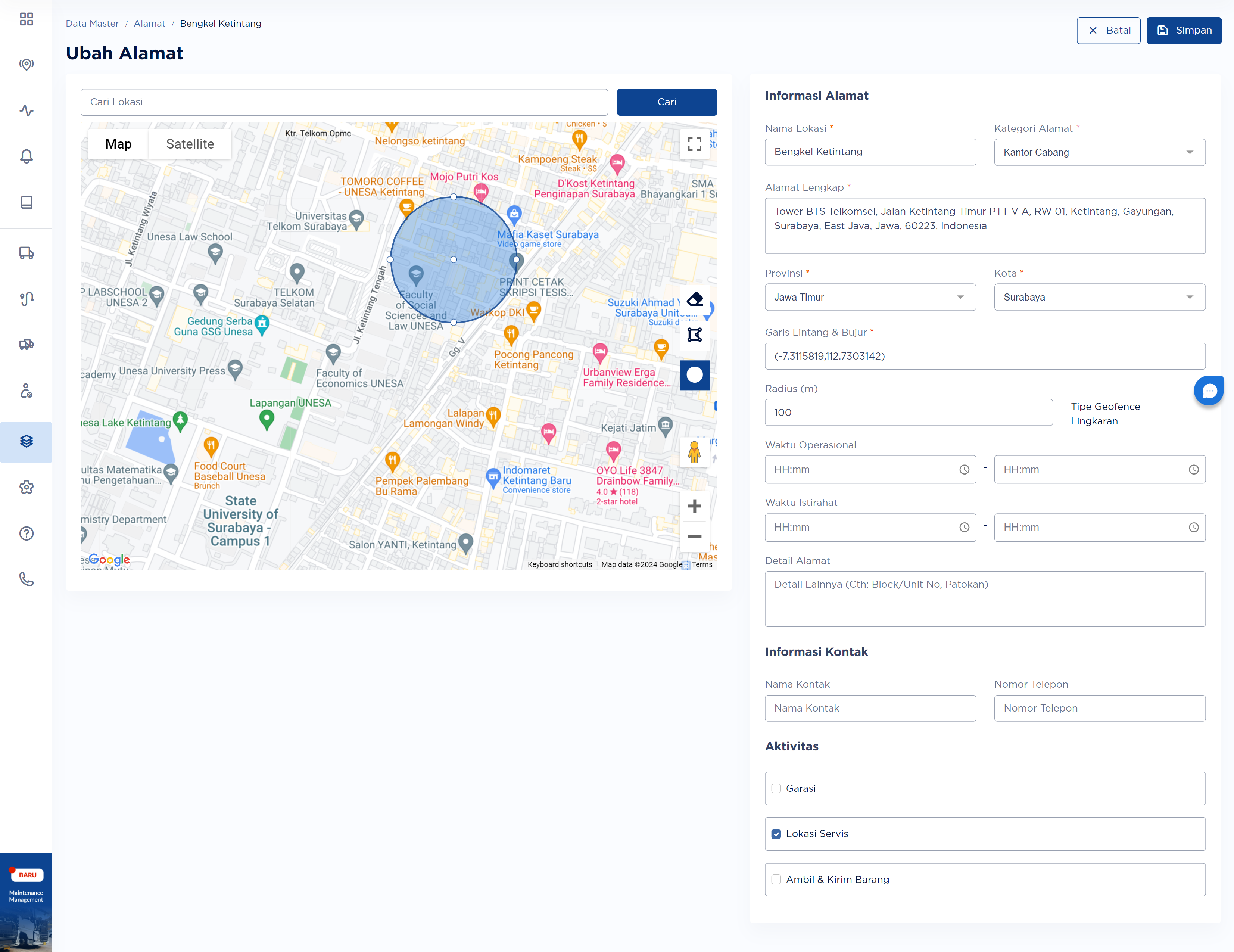
- Setelah mengisi perubahan data alamat klik tombol Simpan
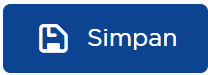 untuk menyimpan perubahan data atau klik tombol Batal
untuk menyimpan perubahan data atau klik tombol Batal  untuk membatalkan perubahan.
untuk membatalkan perubahan. - Setelah klik tombol Simpan, perubahan data alamat berhasil disimpan.
C. Bagaimana Cara Menghapus Alamat Geolokasi? #
- Pilih menu Data Master > Alamat
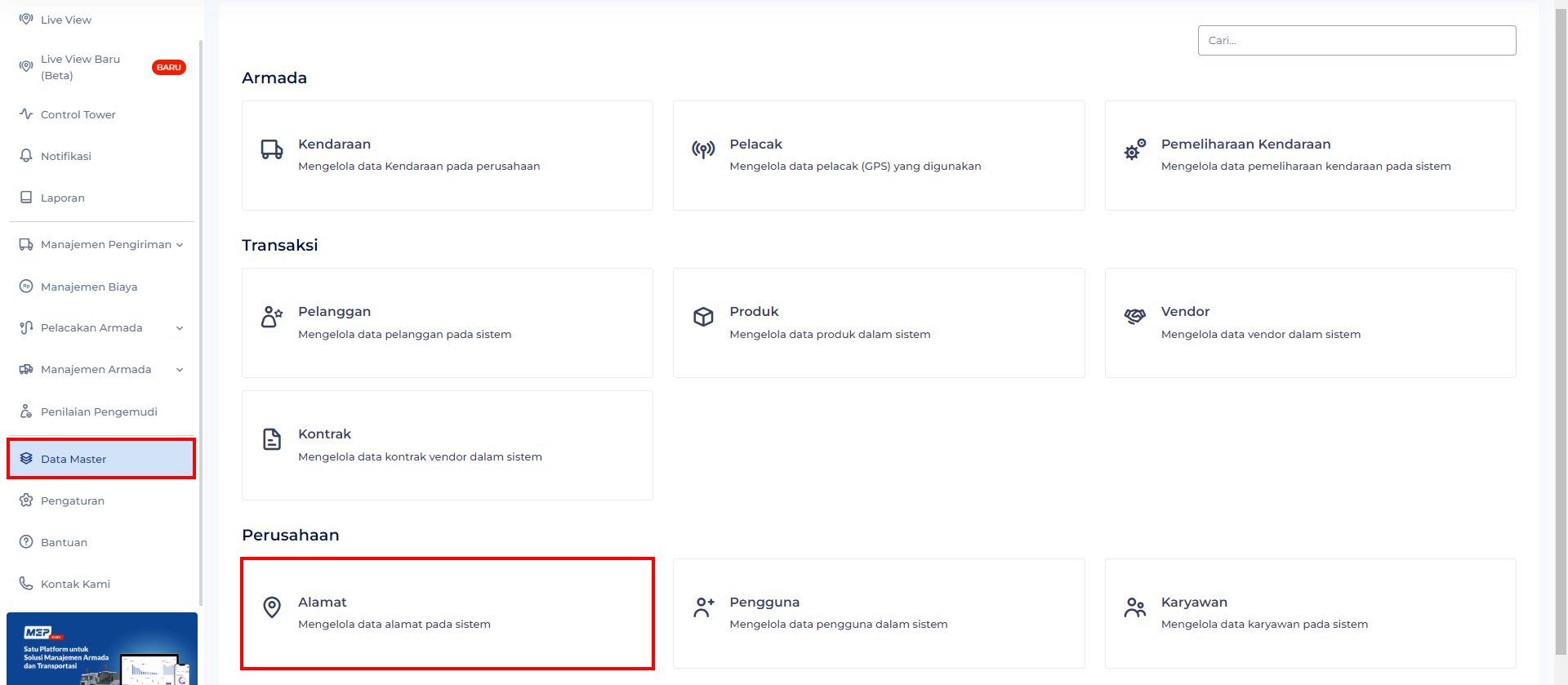
- Pilih Tab Perusahaan atau Pelanggan
- Untuk menghapus data alamat, centang data alamat pada Data Master Alamat
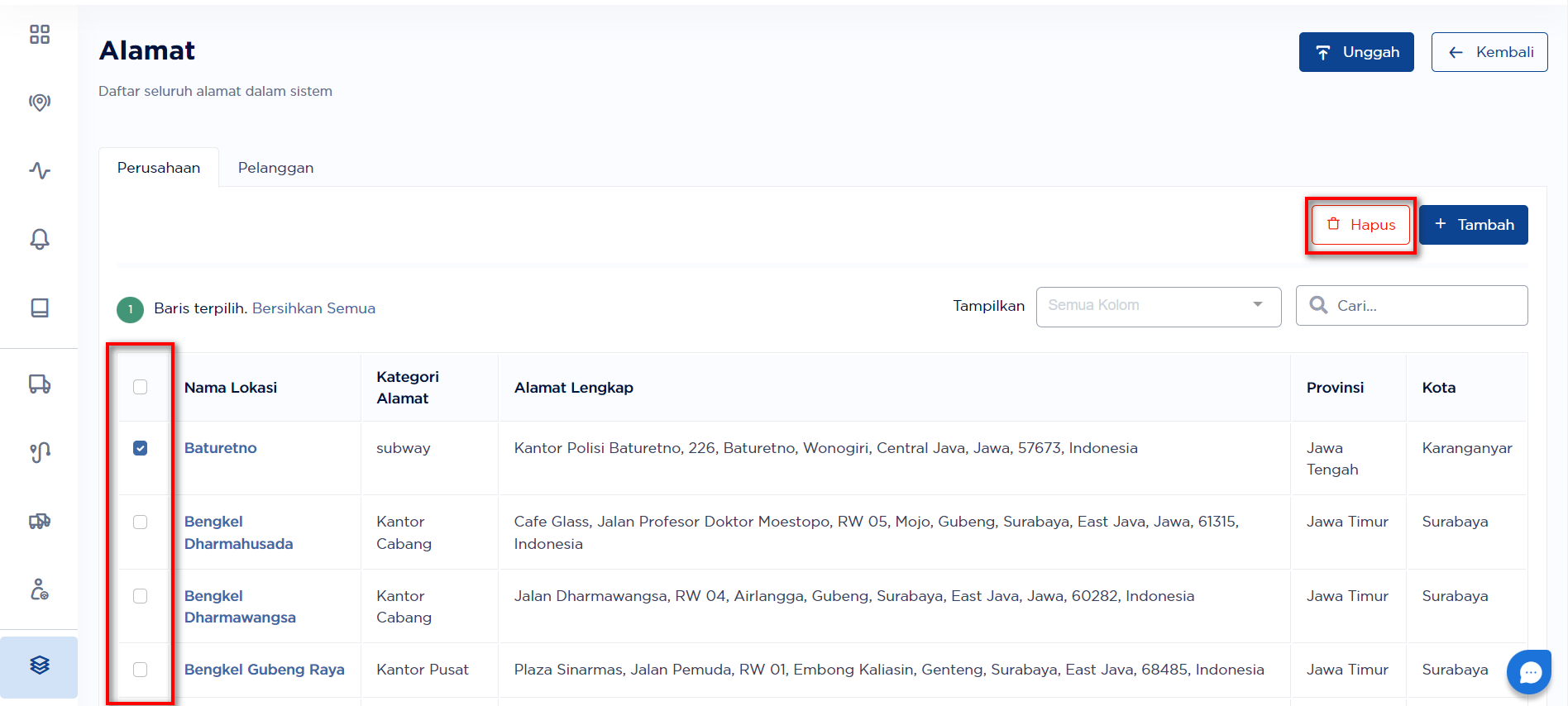
- Klik tombol Hapus
 .
. - Setelah klik tombol Hapus, akan menampilkan konfirmasi hapus data. Klik tombol
 untuk melanjutkan hapus data atau Tidak
untuk melanjutkan hapus data atau Tidak  untuk membatalkan hapus data.
untuk membatalkan hapus data. 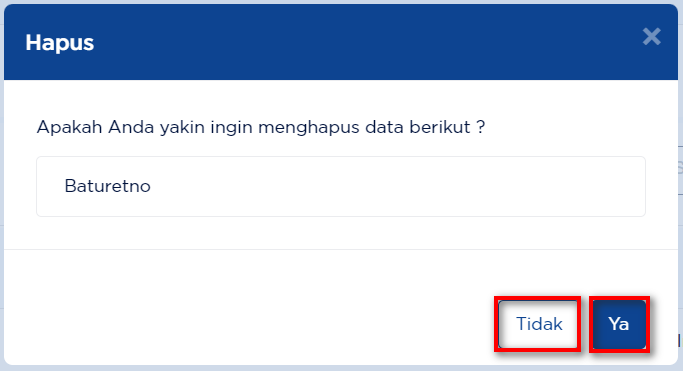
- Setelah klik tombol
 , data alamat berhasil dihapus.
, data alamat berhasil dihapus.

